《Every Proxy》是一款轻量级、高性能的代理服务器工具,支持多种协议(如 HTTP、HTTPS、SOCKS5),帮助用户实现网络请求的中转与匿名化。它适用于个人隐私保护、跨区域访问受限内容或企业级网络调试等场景。软件界面简洁,配置灵活,支持自定义规则和流量日志监控,同时提供加密传输选项以增强安全性。其低资源占用和跨平台兼容性使其成为开发者和普通用户的便捷选择。
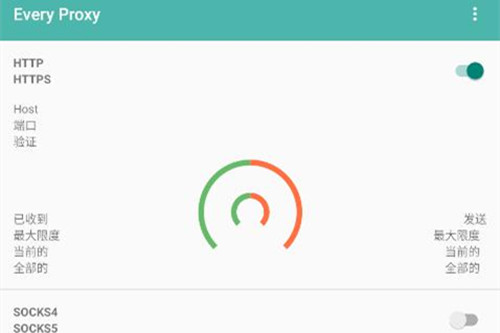
every proxy介绍
every proxy是一个代理服务器工具,可以将我们的手机变成代理服务器 ,设置共享热点,分享共享热点信号给别人。操作非常简单,适合所有用户使用,可在必要时候帮助朋友解决wifi问题,实现了到哪里都有wifi的情况,只要你的手机有网络就可以 。
every proxy使用教程
- 主屏幕
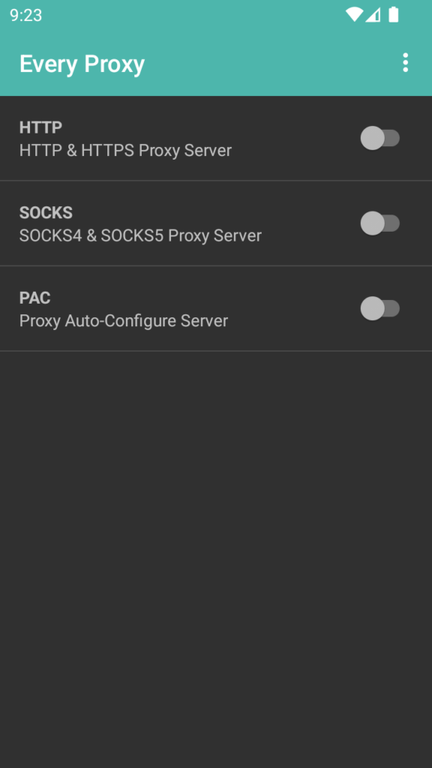
要启动代理服务器,请使用主页屏幕上相应代理的开关。
有两种类型的代理可用:HTTP代理和SOCKS代理。
HTTP代理充当HTTP和HTTPS代理服务器。
SOCKS代理充当SOCKS4和SOCKS5代理服务器。
PAC服务器用于代理自动配置。PAC服务器对于将辅助MacOS或iOS设备连接到主Android设备上运行的Socks代理非常有用。
- 运行HTTP代理
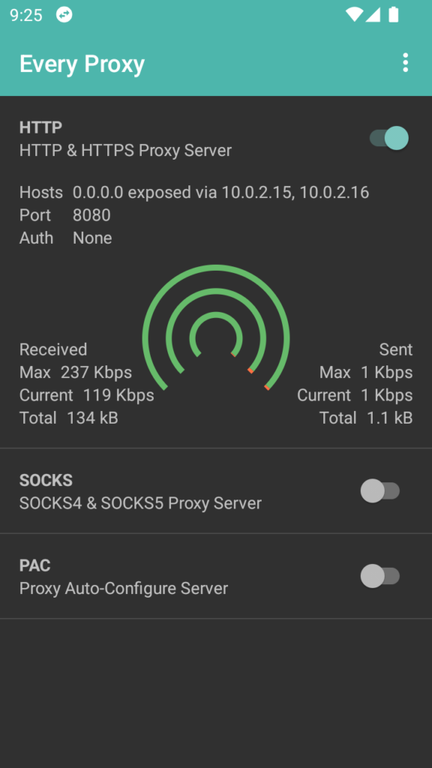
代理运行时,通知会出现在通知栏中。您可以使用此通知快速返回每个代理。
代理详细信息中显示的主机是运行代理的IP地址。如果您使用绑定到0.0.0.0的代理,此处将显示所有IP地址的列表。
该端口是运行代理的端口。
Auth让您知道是否为此会话启用了任何身份验证。基本身份验证是指简单的用户名和密码类型的身份验证。
代理运行时会捕获发送和接收的指标。
Max是指每秒发送或接收的最大数据量。
当前指的是每秒发送或接收的数据量。
总量是指发送或接收的数据总量。
注意:每次代理停止和/或重新启动时,这些度量都会重置。
这些图形反映了最大接收量与最大发送量的百分比(外部)、当前接收量与当前发送量的百分比(中间)以及总接收量与总发送量的百分比(内部),其中接收量显示为绿色,发送量显示为红色。
- 设置
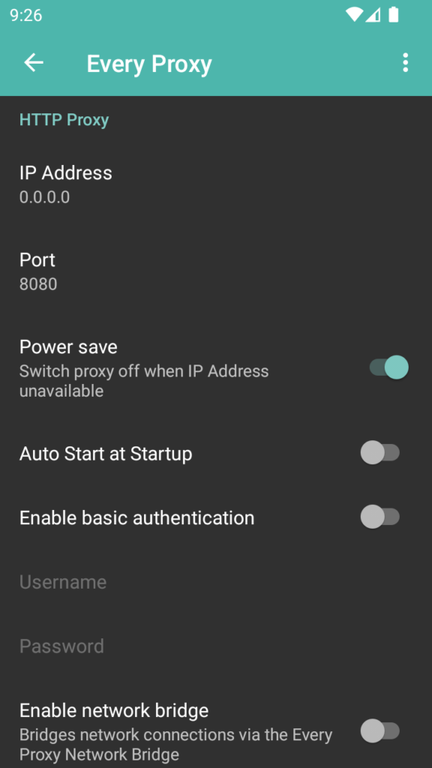
您可以在设置中更改代理绑定的IP地址。点击IP地址查看选项。
注:只有当前分配的设备IP地址以及0.0.0.0可用。
注意:当代理绑定到特定的IP地址时,如果设备在启用省电选项时失去该IP地址分配,代理将自动关闭。这是为了节省电池电量。一旦重新获得IP地址,您将需要重新启动代理服务器。
注意:当代理绑定到所有接口IP地址(即0.0.0.0)时,代理将持续保持开启,因为内部127.0.0.1 IP地址始终可用。将代理绑定到0.0.0.0会将代理暴露给外部可用IP地址上的其他设备,而不是0.0.0.0上的设备。一旦代理启动,就会显示外部可用的IP地址。
您还可以更改代理运行的端口。点击端口进行更改。
注意:如果没有root权限,有些设备不允许您在低于1024的端口上运行代理。为了便于使用,请使用端口1025到65535。
要在设备启动时启动代理,您可以使用开关启用或禁用此功能。
您可以为HTTP代理和Socks代理启用基本身份验证。您将需要提供一个非空的用户名和一个非空的密码才能工作。
- 通知
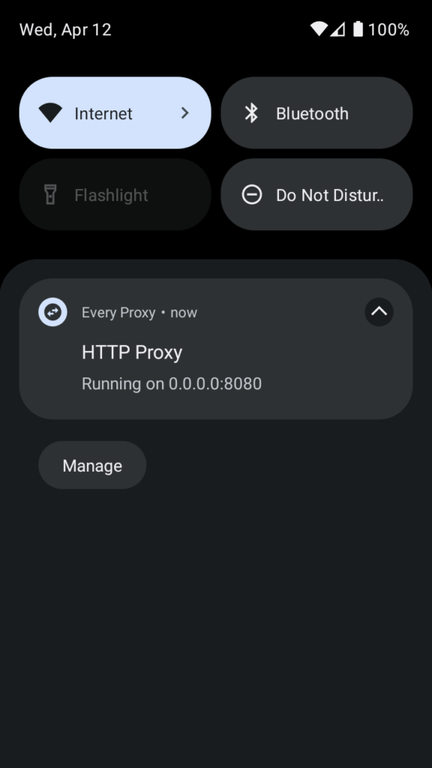
代理运行时会出现通知。您可以点击通知,返回每个代理主页屏幕。
every proxy不能分享代理怎么办
您需要:
安装了Every Proxy的主 Android 设备
如果您的 VPN 客户端应用程序类型是按应用安装的,您还需要在主 Android 设备上安装Every Proxy Network Bridge
主要设备的互联网连接(WiFi 或移动设备)
辅助设备(iOS、Windows、MacBook 等)
您需要了解的信息:
您的主要 Android 设备的 Android 版本
您的 VPN 客户端应用程序是系统范围 VPN 客户端还是每个应用程序 VPN 客户端
笔记
有关如何确定您的 Android 版本和 VPN 客户端应用程序类型的详细信息,请参阅常见问题解答
方法一:两台设备连接到同一个网络(即WiFi)
当主设备和辅助设备都连接到同一个网络时,例如当两个设备都连接到同一个 WiFi 网络时,建立设备之间的连接相对简单。
此方法已在装有Every Proxy(版本 12.3)的 Android 12 主设备上使用ProtonVPN Android 客户端(版本 v4.4.92.0)进行了测试。
设置主要 Android 设备
每应用 VPN 客户端
将主要的 Android 设备连接到您的本地网络(WiFi)
将辅助设备连接到本地网络(WiFi)
如果两个列表都为空或者您正在使用排除/不允许列表,则将“每个代理”应用程序添加到 VPN 客户端应用程序中的排除/不允许列表中;或者,如果使用包含/允许列表,则将“每个代理网络桥接”应用程序添加到 VPN 客户端应用程序中的包含/允许列表中
将主 Android 设备连接到 VPN
在每个代理的设置中 -> 为 Socks 代理启用网桥
在每个代理中启动 Socks 代理
在每个代理中启动 PAC 服务器
删除任何可能影响每个代理的电池优化
系统范围 VPN 客户端
将主要的 Android 设备连接到您的本地网络(WiFi)
将辅助设备连接到本地网络(WiFi)
将主 Android 设备连接到 VPN
在每个代理中启动 Socks 代理
在每个代理中启动 PAC 服务器
删除任何可能影响每个代理的电池优化
笔记
记下 Every Proxy 中 PAC 服务器上显示的本地网络 IP 地址的 URL。此时,主 Android 设备应该有两个 IP 地址,因为它连接到两个网络,即本地 (WiFi) 网络和 VPN 网络。通常,本地网络 IP 地址以 192 开头。
默认情况下,每个代理都会将 Socks 代理绑定到 IP 地址 0.0.0.0。建议保留此设置,除非您只想在特定 IP 地址上公开代理。
设置辅助设备
设置辅助设备的方式因所使用的操作系统而异。
设置辅助 Android 设备
Android 系统本身没有内置 Socks 代理设置,无法将所有流量路由到外部 Socks 代理。请关注此处了解最新动态。
设置辅助 iOS 设备
这些说明因 iOS 版本而异,但您应该能够通过设备的设置轻松地向您的 WiFi 连接添加代理。
使用 iOS 15.5 设备进行测试。
前往:
设置
无线上网
选择您连接的WiFi网络
HTTP 代理
配置代理
自动的
在 URL 部分,请输入每个代理中 PAC 服务器上显示的本地网络 IP 地址。其 URL 格式应类似于 http://192.XXX:8081/proxy.pac
节省
设置辅助 Windows 设备
使用 Windows 10 设备进行测试。
前往:
设置
网络与互联网
代理人
自动代理设置
启用“使用安装脚本”
对于脚本地址,请输入每个代理中 PAC 服务器上显示的本地网络 IP 地址的 URL。它应该类似于 http://192.XXX:8081/proxy.pac
节省
设置辅助 macOS 设备
这些说明因 macOS 版本而异,但您应该能够通过设备的设置轻松地将代理添加到您的 WiFi 连接。
使用 macOS 12.6.2 设备进行测试。
前往:
系统偏好设置
网络
无线上网
先进的
代理
选中“自动代理配置”旁边的复选框
在 URL 部分,请输入每个代理中 PAC 服务器上显示的本地网络 IP 地址。其 URL 格式应类似于 http://192.XXX:8081/proxy.pac
好的
设置辅助设备后
现在,辅助设备的 Socks 流量应该通过 Every Proxy 通过主 Android 设备上的 VPN 连接进行路由。
在辅助设备上浏览网页时,主设备上的每个代理应用程序都应显示一些指示,表明请求正在通过它。
如果您发现此应用程序有用,请考虑做出贡献。
方法二:主 Android 设备连接到移动网络
当主 Android 设备连接到移动网络时,请使用此方法。辅助设备将连接到主 Android 设备上的 WiFi 热点。
此方法已在装有Every Proxy(版本 12.3)的 Android 12 主设备上使用ProtonVPN Android 客户端(版本 v4.4.92.0)进行了测试。
设置主要 Android 设备
每应用 VPN 客户端
将主要的 Android 设备连接到您的本地网络(WiFi)
将辅助设备连接到本地网络(WiFi)
如果两个列表都为空或者您正在使用排除/不允许列表,则将“每个代理”应用程序添加到 VPN 客户端应用程序中的排除/不允许列表中;或者,如果使用包含/允许列表,则将“每个代理网络桥接”应用程序添加到 VPN 客户端应用程序中的包含/允许列表中
将主 Android 设备连接到 VPN
启动 WiFi 热点(如下所述)
在每个代理的设置中 -> 为 Socks 代理启用网桥
在每个代理中启动 Socks 代理
在每个代理中启动 PAC 服务器
删除任何可能影响每个代理的电池优化
系统范围 VPN 客户端
将主要的 Android 设备连接到您的本地网络(WiFi)
将辅助设备连接到本地网络(WiFi)
将主 Android 设备连接到 VPN
启动 WiFi 热点(如下所述)
在每个代理中启动 Socks 代理
在每个代理中启动 PAC 服务器
删除任何可能影响每个代理的电池优化
笔记
记下 Every Proxy 中 PAC 服务器上显示的本地网络 IP 地址的 URL。此时,主 Android 设备应该有两个 IP 地址,因为它连接到两个网络,即本地 (WiFi) 网络和 VPN 网络。通常,本地网络 IP 地址以 192 开头。
默认情况下,每个代理都会将 Socks 代理绑定到 IP 地址 0.0.0.0。建议保留此设置,除非您只想在特定 IP 地址上公开代理。
启动 WiFi 热点
前往:
设置
无线网络和网络
热点和网络共享
Wi-Fi热点
将开关切换至“开启”
笔记
某些设备可能会限制您打开热点,直到您提供热点密码。
设置辅助 Android 设备
设置辅助设备的方式因所使用的操作系统而异。
设置辅助 Android 设备
Android 系统本身没有内置 Socks 代理设置,无法将所有流量路由到外部 Socks 代理。请关注此处了解最新动态。
设置辅助 iOS 设备
这些说明因 iOS 版本而异,但您应该能够通过设备的设置轻松添加新的 WiFi 连接和代理。
使用 iOS 15.5 设备进行测试。
创建到主设备热点的新 WiFi 连接:
设置
无线上网
在网络下 -> 从主设备中选择热点的名称
输入热点密码
加入
设置热点连接的Socks代理:
设置
无线上网
选择您连接的WiFi网络
HTTP 代理
配置代理
自动的
在 URL 部分,请输入每个代理中 PAC 服务器上显示的本地网络 IP 地址。其 URL 格式应类似于 http://192.XXX:8081/proxy.pac
节省
设置辅助 Windows 设备
使用 Windows 10 设备进行测试。
创建到主设备热点的新 WiFi 连接:
设置
网络与互联网
显示可用网络
从主设备中选择热点名称
连接
输入热点密码
下一个
设置热点连接的Socks代理:
设置
网络与互联网
代理人
自动代理设置
启用“使用安装脚本”
对于脚本地址,请输入每个代理中 PAC 服务器上显示的本地网络 IP 地址的 URL。它应该类似于 http://192.XXX:8081/proxy.pac
节省
设置辅助 macOS 设备
这些说明因 macOS 版本而异,但您应该能够通过设备的设置轻松添加新的 WiFi 连接和代理。
使用 macOS 12.6.2 设备进行测试。
创建到主设备热点的新 WiFi 连接:
系统偏好设置
网络
无线上网
网络名称 -> 从主设备中选择热点的名称
输入热点密码
加入
设置热点连接的Socks代理:
系统偏好设置
网络
无线上网
先进的
代理
选中“自动代理配置”旁边的复选框
在 URL 部分,请输入每个代理中 PAC 服务器上显示的本地网络 IP 地址。其 URL 格式应类似于 http://192.XXX:8081/proxy.pac
好的
设置辅助设备后
现在,辅助设备的 Socks 流量应该通过 Every Proxy 通过主 Android 设备上的 VPN 连接进行路由。
在辅助设备上浏览网页时,主设备上的每个代理应用程序都应显示一些指示,表明请求正在通过它。
如果您发现此应用程序有用,请考虑做出贡献。
小编点评
Every Proxy 在易用性和功能性之间取得了良好平衡,尤其适合需要快速搭建代理环境的用户。其多协议支持和规则自定义能力展现了较强的灵活性,而低系统资源消耗则确保了流畅的后台运行。不过,高级功能(如IP轮换)可能需要一定的学习成本,且缺乏图形化配置工具,对新手不够友好。





 其他软件
其他软件 every proxy中文版v8.1 最新版
every proxy中文版v8.1 最新版
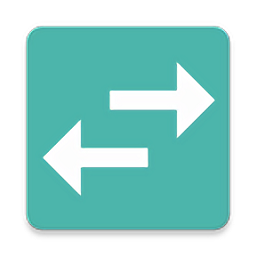

 安全
安全

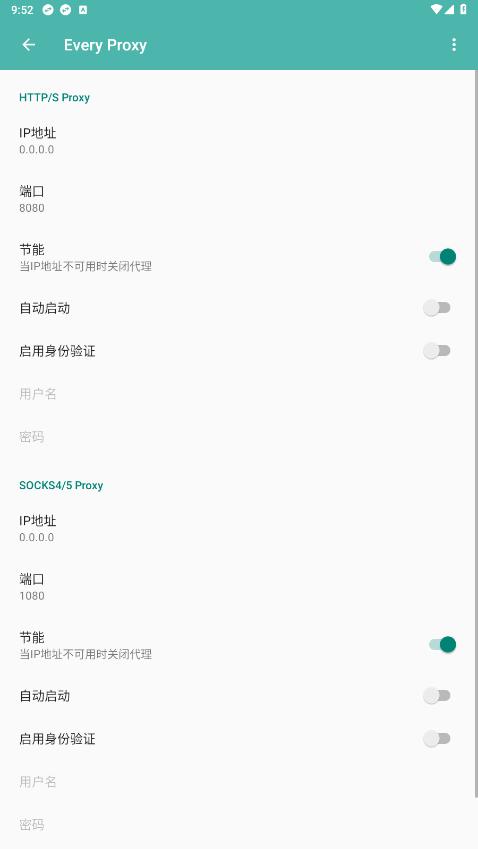
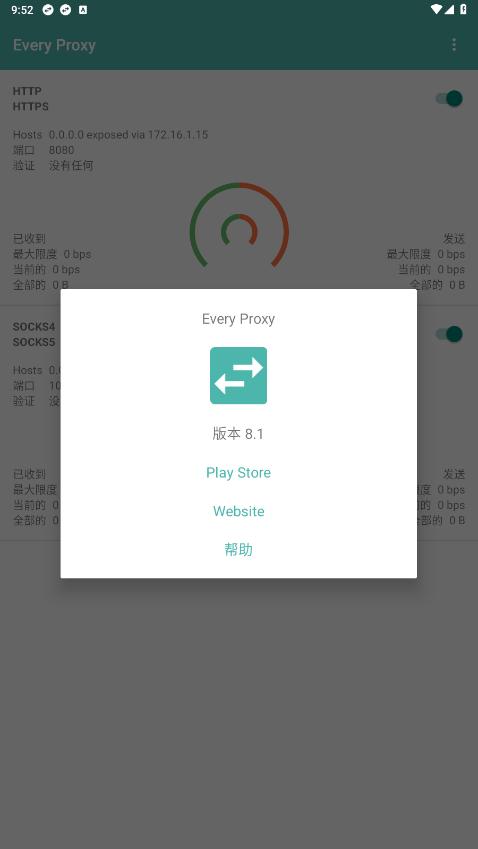
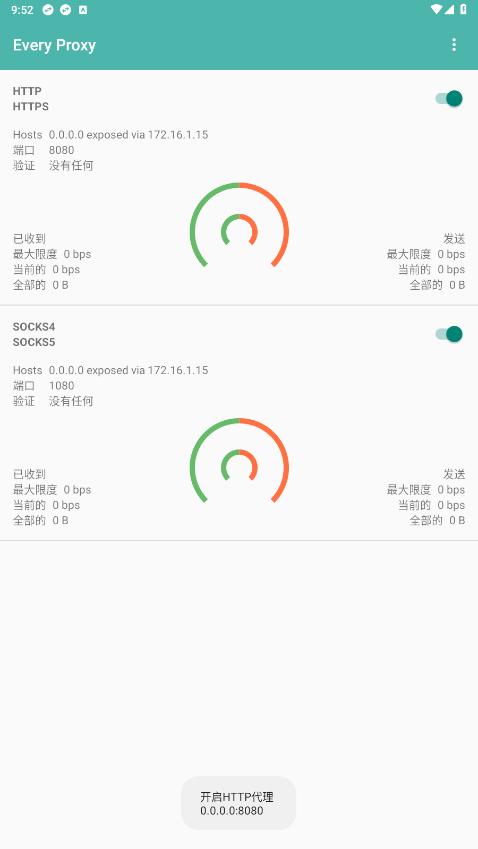
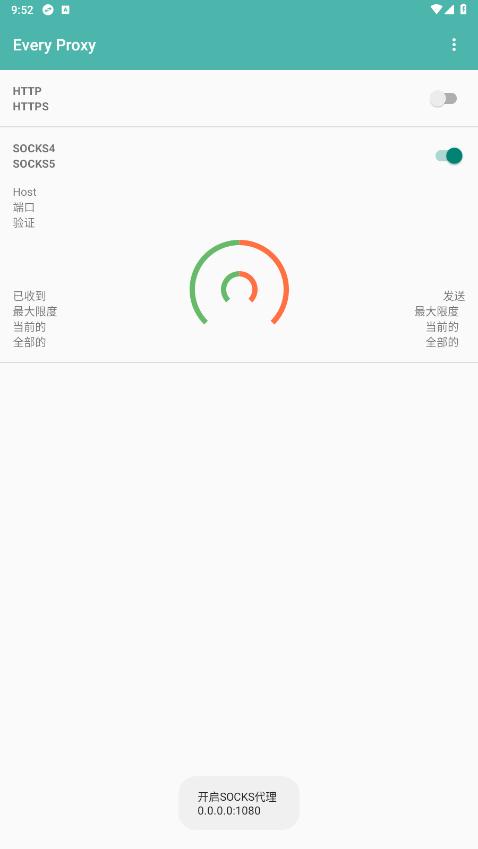
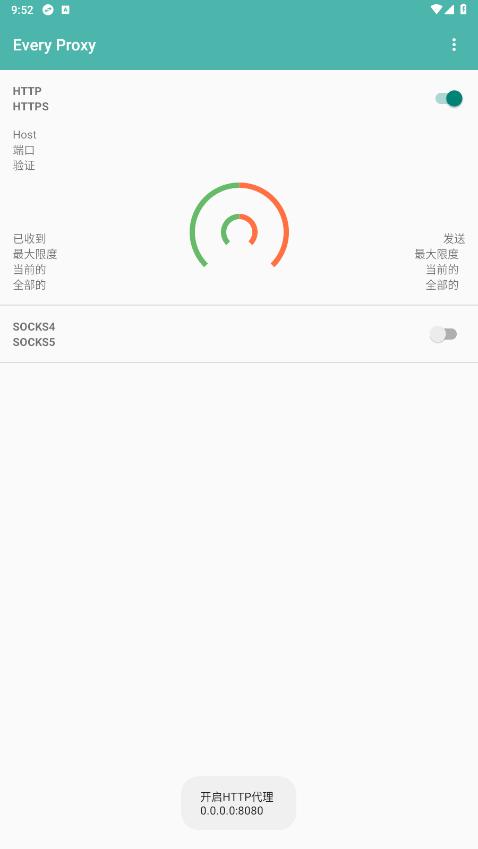

 二战战略2025最新版(World War 2)
二战战略2025最新版(World War 2)
 小小软件库2025.apk
小小软件库2025.apk
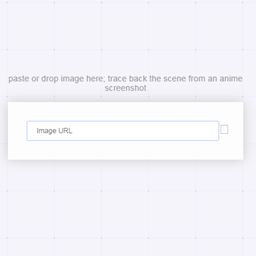 TraceMoe手机中文版
TraceMoe手机中文版
 海事通2025
海事通2025



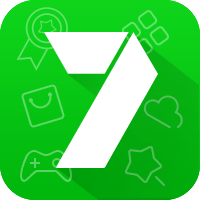
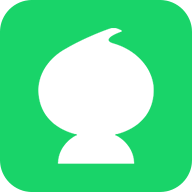
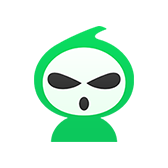
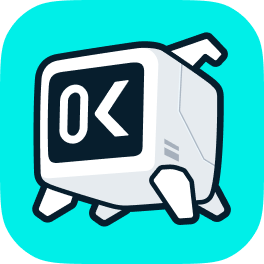
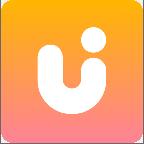
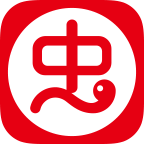
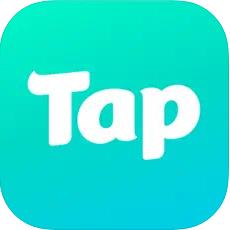
热门评论
最新评论